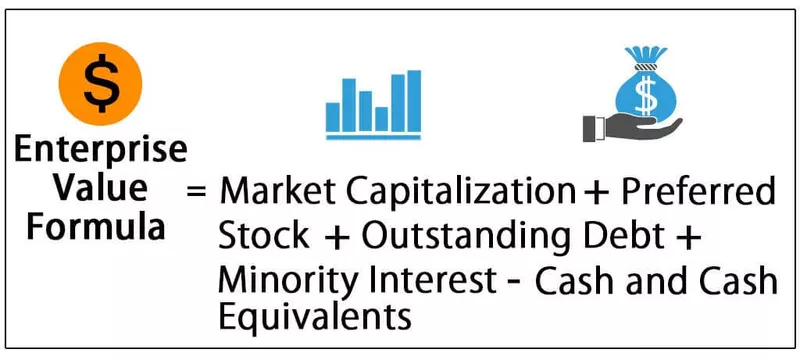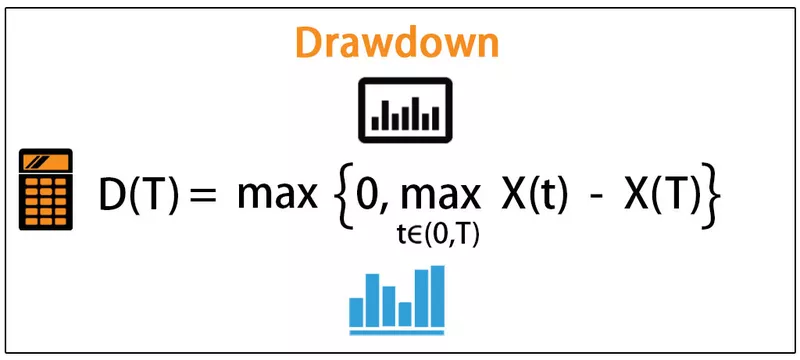Lisää kuukausia päivämäärään EDATE-toiminnolla (vaihe vaiheelta esimerkkien avulla)
Excelissä meillä on sisäänrakennettu toiminto nimeltä EDATE, joka lisää määritetyn kuukauden määrän toimitettuun päivämäärään ja palauttaa seuraavan määritetyn kuukauden samalle päivälle. Ennen kuin näytän sinulle, kuinka EDATE-tiedostoa käytetään Excelissä, haluan esitellä sinulle EDATE-toiminnon syntaksin.
= EDATE (alkamispäivä, kuukaudet)
Oletetaan, että olet ottanut television EMI: ssä 6 kuukauden ajan. EMI vähennetään on 05 th jokaisen kuukauden. Nyt sinun on luotava EMI-kaavio, jolla on sama päivämäärä jokaiselle kuukaudelle. Ensimmäinen EMI on 05-02-2019.

Seuraavien viiden riviä tarvitsemme 05 th Marissa 2019 05 th Hu 2019 niin edelleen seuraavan 5 kuukautta.
Vaihe 1: Avaa EDATE-toiminto B2-solussa.

Vaihe 2: Aloituspäivä on edellinen kuukausi eli B2-solukuukausi.

Vaihe 3: Seuraava asia on, kuinka monta kuukautta meidän on lisättävä eli 1 kuukausi, joten anna argumentiksi 1.

Vaihe 4: Kyllä, meillä on seuraavan kuukauden muutos, mutta ei päivämäärää täällä. Täytä alas kaavaa jäljellä soluja saada kaikki kuukauden päivänä kuin 5 th .

5 parasta hyödyllistä esimerkkiä
Esimerkki 1 - Eri tulos helmikuun tapauksessa
Oletetaan, että olet oli ottanut lainaa ja EMI johtuen sijaitsee 30 : nnen joka kuukausi. Ensimmäinen on 30. th Lo 2018 EMI on 6 kuukautta. Sovelletaan EDATE-toimintoa saapuaksemme koko kuukauden eräpäivään.
Jos huomaat yllä olevan toiminnon, ensimmäinen asia on hetki, jolloin se päättyy vuoden 2018 joulukuussa, ja se on automaattisesti siirtynyt seuraavalle vuodelle eli 2019 (katso C5-solu).

Toinen asia on helmikuussa 2019, joka ei ole karkausvuosi, sillä on vain 28 päivää. Joten kaava on palauttanut eräpäivän 28 th helmikuu 2019.
Esimerkki # 2 - erityinen eräpäivä karkausvuodelle
Ota nyt esimerkki vuodesta, jolla on karkausvuosi. Kun kyseessä on karkausvuosi, vuoden kaava palaa 29 th Feb, eikä 28 : nnen helmikuu

Esimerkki # 3 - Hanki edelliset kuukaudet negatiivisella luvulla
Olemme oppineet, kuinka saada seuraavan kuukauden päivämäärä nykyisestä päivämäärästä. Entä jos meidän on saatava edelliset kuukaudet nykyisestä päivämäärästä?
Oletetaan meillä alkamispäivä kuin 05 th Sy 2018 meidän täytyy mennä takaisin 6 kuukautta.

Käytä EDATE-funktiota, mutta kuukausien numeroissa lisätä argumentti -1.

Esimerkki # 4 - Muita tapoja lisätä kuukausia päivämäärään Excelissä
Voimme kuukausista päiviin käyttämällä myös muita menetelmiä. Tämä on vähän monimutkainen menetelmä, mutta vain saadakseni tiedon näytän tämän sinulle.

Tässä DATE-funktio Excelissä poimii vuoden, kuukauden ja päivän yllä olevasta, mutta ainoa asia, jonka olemme tehneet täällä, lisäämme +1 kuukauteen kaikille soluille.
Esimerkki # 5 - EDATE muilla toiminnoilla
Voimme käyttää EDATE-ohjelmaa myös muiden toimintojen kanssa. Oletetaan, että haluat laskea tietystä päivästä tiettyyn päivämäärään luotujen laskujen määrän, meidän on käytettävä EDATE-toimintoa.

Minulla on alla oleva kaava laskea laskuja Count No., of Laskut 17.11.2018-16.12.2018.

Muistettavaa
- Kuukausien aikana voit lisätä minkä tahansa numeron. Jos päivämäärä laskee ensi vuonna, se muuttaa automaattisesti myös vuotta.
- Jos karkausvuosi tulee helmikuu päättymistä on 29 th , jos ei se 28 th .
- Positiivinen luku antaa tulevia kuukausia ja negatiiviset luvut edelliset kuukaudet.
- Jos päivämäärämuotoa ei ole aloituspäivämäärässä, saamme #ARVO -virheen.